win11系统怎么删除管理员账户 win11系统删除管理员账户操作方法
来源:www.laobaicai.net 发布时间:2021-09-05 08:15
我们都清楚每台电脑都拥有自己的管理员账户,当更换电脑或者更换主机的时候需要更换管理员账户,最近有位win11系统用户使用电脑的时候,想要删除管理员了账户,但是不知道怎么操作,那么win11系统怎么删除管理员账户呢?今天老白菜u盘启动盘为大家分享win11系统删除管理员账户的操作方法。
win11删除管理员账户方法:
1、首先在桌面上找到此电脑然后鼠标右击,选择“管理” 。如图所示:
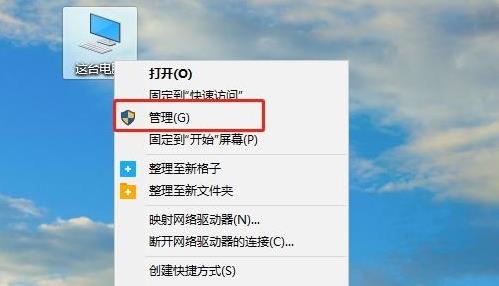
2、之后可以重新进入计算机管理页面,点击“本地用户和组 - 选择用户文件夹 - 找到计算机\默认帐户管理员” 。如图所示:
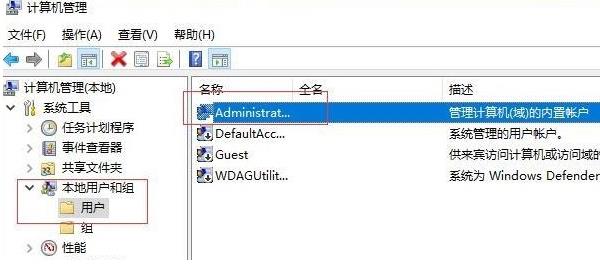
3、随后右击管理员帐户,并在此选择属性。如图所示:
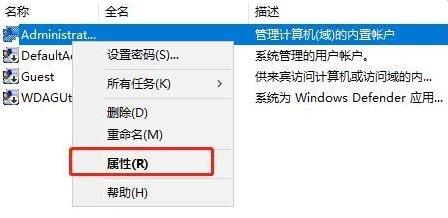
4、打开属性后需要你检查帐户是否已禁用之后就点击确定。如图所示:
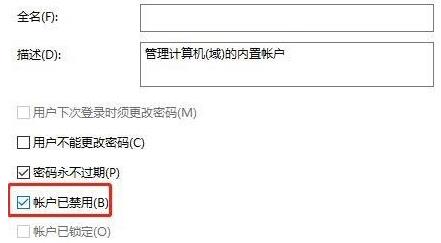
关于win11系统删除管理员账户的操作方法就为用户们详细分享到这里了,如果用户们不知道怎么删除管理员账户,可以参考以上方法步骤进行操作哦,希望本篇教程对大家有所帮助,更多精彩教程请关注老白菜官方网站。
推荐阅读
"老白菜u盘启动盘电脑重装得力助手"
- win11系统如何设置指纹解锁 2024-05-07
- win10系统玩dnf不能打字如何解决 2024-05-06
- win11系统提示程序阻止关机怎么办 2024-05-04
- win10系统共享文件没有权限访问如何解决 2024-05-02
win11系统如何关闭休眠按钮
- win10系统输入法不见了怎么解决 2024-04-30
- win10系统如何设置共享打印机 2024-04-29
- win10系统设置打不开如何解决 2024-04-29
- win11系统不能共享打印机怎么办 2024-04-27
老白菜下载
更多-
 老白菜怎样一键制作u盘启动盘
老白菜怎样一键制作u盘启动盘软件大小:358 MB
-
 老白菜超级u盘启动制作工具UEFI版7.3下载
老白菜超级u盘启动制作工具UEFI版7.3下载软件大小:490 MB
-
 老白菜一键u盘装ghost XP系统详细图文教程
老白菜一键u盘装ghost XP系统详细图文教程软件大小:358 MB
-
 老白菜装机工具在线安装工具下载
老白菜装机工具在线安装工具下载软件大小:3.03 MB










